Vandaag zal ik wat informatie over delen Mac Frozen. Doorlezen!
Een .... hebben bevroren Mac is eigenlijk een zeldzaam geval, maar het is niet onmogelijk om te gebeuren. Mac is ook immuun voor elk soort probleem, net als alle andere computers.
Er zijn gevallen dat u misschien hebt ervaren dat uw documenten gewoon zijn verdwenen, dat uw programma's mogelijk vastlopen en dat u de gevreesde beachball op uw drukke werkdagen zou kunnen ervaren.
Als je dit ervaart, is het beste wat je nodig hebt om te ontspannen. We hebben hier een aantal stappen voor je beschreven die je kunt volgen, zodat je Mac weer een back-up krijgt en opnieuw wordt gestart.
Als u echter ondervindt dat uw Mac-pc vaak vastvriest, dan is het tijd dat u een oplossing voor de lange termijn neemt.
En natuurlijk is het nodig om je Mac te ontsleutelen, al je junks volledig te verwijderen, enkele oude en dubbele bestanden te verwijderen en onnodige apps op je Mac te verwijderen om te voorkomen dat je Mac bevriest.
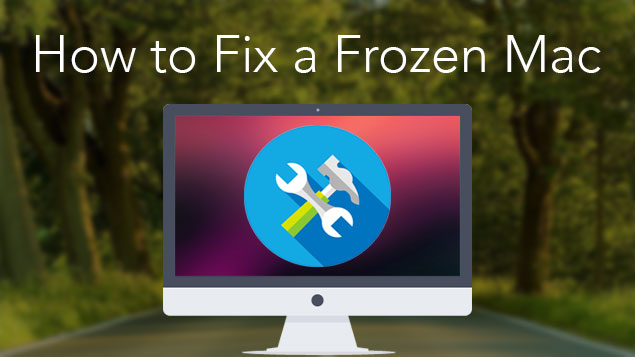
Als u wilt Maak Mac Frozen en Fix Frozen Mac Apps los, Ik zal je laten zien hoe je het moet doen.
En hier zijn de tactieken waarover je meer te weten zult komen in dit bericht.
Inhoud: Deel 1. Waarom blijven Mac-apps bevriezen?Deel 2. Waarom loopt uw Mac vast?Deel 3. Wat er moet gebeuren als uw Mac OS vastlooptDeel 4. Een geweldige manier om te voorkomen dat uw Mac vastlooptDeel 5. Conclusie
Deel 1. Waarom blijven Mac-apps bevriezen?
Mac is een van de krachtigste merken en ook een duurzaam apparaat dat we tegenwoordig hebben.
Maar net als bij elk ander type computer, wanneer u te veel gegevens, bestanden en apps opslaat op uw Mac, heeft dit enkele problemen. En een van deze problemen is dat je Mac wordt bevroren.
Die applicaties die crashen op je Mac is een van de meest voorkomende redenen waarom je Mac pc vastloopt.
In de gebruikelijke situatie kan een bevriezing van een app niet tot gevolg hebben dat je Mac crasht.
Het is echter een indicatie dat het risico loopt dat uw geheugen bijna vol is of dat er meerdere apps tegelijkertijd actief zijn.
Hier zijn enkele van de hoofdredenen waarom je Mac bevroren is.
1. Te veel apps worden tegelijkertijd op de achtergrond uitgevoerd
Dit kan van invloed zijn op je geheugen en CPU
2.Application bevriest op de achtergrond
Dit betekent dat er enkele apps zijn die zichzelf openen. Een reden hiervoor is dat misschien die specifieke app is opgenomen in uw startup-item, wat de reden is waarom ze automatisch worden geopend zodra u uw Mac gebruikt.
3. Processen bevriezen op de achtergrond
Dit betekent dat één applicatie meerdere processen uitvoert of dat uw systeemprocessen alleen worden uitgevoerd.
4. Er zijn te veel apps en er draaien processen
Dit is hetzelfde als hierboven genoemd. De meesten van jullie zullen echter zeker vragen of het aantal te groot is.
Het antwoord daarop is dat er geen exact antwoord is. Dit komt omdat het afhankelijk is van de hardwarecapaciteit die u op uw Mac hebt.
5. Je Mac-systeem is te veel rommelig met je ongewenste bestanden
Als dit gebeurt, zal uw Mac niets doen, zelfs niet alleen die eenvoudige taken die moeten worden gedaan. Het enige dat u hoeft te doen, is uw Mac scannen en ervoor zorgen dat u alles wat u niet langer nodig hebt volledig verwijdert.
6. Crashen van toepassing
Dit betekent dat er een probleem is met de app die blijft crashen
7. Een trage browser
Dit gebeurt wanneer u te veel tabbladen tegelijk opent.

Wat te doen wanneer uw app op uw Mac vastloopt
Als een app vastloopt, betekent dit dat alles wat u doet volledig kan worden onderbroken. En als de zaken het ergste krijgen, kan dit leiden tot een verloren of een beschadigd bestand.
Gelukkig zijn er dingen die je kunt doen als je een dergelijke situatie ervaart. Het enige wat u hoeft te doen is om de app te sluiten en opnieuw te starten. Maar als de app blijft bevriezen, dan kan dat het volgende hieronder.
*Klik ergens buiten de app die is vastgelopen
* Klik met de rechtermuisknop op de bevroren app of op uw dock zodat er een menu verschijnt.
*Houd de ingedrukt Option toets zodat de optie Afsluiten verandert in Geforceerd stoppen
* Kies Forceer stop
Deel 2. Waarom loopt uw Mac vast?
Soms ligt het probleem niet bij de Mac-app, maar bij het Mac OS zelf. Er zijn eigenlijk enkele redenen waarom uw Mac vastloopt.
Het eerste is dat het misschien het bestand is waarmee u te maken heeft Mac loopt vast is de belangrijkste oorzaak.
Om te controleren of dit het echte probleem is, kunt u gewoon proberen een ander bestand samen met een app te openen en er enige tijd mee werken.
Als je Mac zich gedraagt terwijl je dit doet, probeer hem dan te stoppen en ga terug naar het bestand waar je eerder aan werkt als je Mac vastloopt
Hier moet je ervoor zorgen dat je Mac-software en OS X zijn bijgewerkt. Dit is echt gemakkelijk, hetzelfde met je OS X.
Start gewoon uw Mac App Store en controleer vervolgens of er updates in behandeling zijn.
Als u de software bij een externe leverancier hebt gekocht, gaat u naar de website van de fabrikant en kijkt u of er updates beschikbaar zijn.
Deel 3. Wat er moet gebeuren als uw Mac OS vastloopt
Als je geen geforceerde stop kon maken voor een bepaald programma, of als je Mac volledig niet reageert, is het tijd om te stoppen start je Mac opnieuw op.
Om dit te doen, opent u het dialoogvenster Reset/Sleep/Shutdown door op de Control en de aan/uit-knop tegelijk. Standaard is Afsluiten geselecteerd.
Op een andere manier kunt u de aan / uit-knop ongeveer 1-2 seconden ingedrukt houden om hetzelfde dialoogvenster te openen.
Als dingen niet zo verward zijn, is er een kans dat je werk wordt opgeslagen voordat je je Mac kon afsluiten.
Forceer reboot op A Frozen Mac
Als u een gedwongen herstart op uw Mac wilt uitvoeren, drukt u op de Command key, Control Toets en aan/uit-knop allemaal tegelijk om uw Mac onmiddellijk opnieuw op te starten.
Houd er rekening mee dat u geen optie hebt om uw werkbestanden op te slaan. Dit zal je bevroren Mac echter zeker opnieuw opstarten.
Zodra uw Mac is geïnstalleerd, merkt u mogelijk dat het bestand waaraan u werkt beschadigd of beschadigd is.
Als dit gebeurt, kijk dan of je er nog wat van kunt herstellen en zo ja, breng ze over naar een nieuw bestand.
Deel 4. Een geweldige manier om te voorkomen dat uw Mac vastloopt
Als je eenmaal je Mac hebt hersteld die bevriest, is de beste manier om dit te voorkomen, het opruimen van je Mac.
Er zijn eigenlijk situaties waarin je junk-bestanden, apps en andere onnodige dingen op je Mac de reden kunnen worden waarom je Mac vastloopt.
In dit gegeven scenario is de belangrijkste reden hiervoor wanneer je een defecte app op je Mac hebt. Als dat het geval is, kunt u het verwijderen.
Het verwijderen van een Mac-app is echter niet zo eenvoudig als het klinkt. Het is anders wanneer u een Windows-pc gebruikt.
Ja, je kunt de app eenvoudigweg naar je prullenbak slepen en deze wordt verwijderd. Maar dit kan alleen leiden tot het achterlaten van enkele andere bestanden die zijn gekoppeld aan de app die u hebt verwijderd.
Om een app op je Mac die ervoor zorgt dat je Mac vastloopt, volledig te verwijderen door de PowerMyMac 'App Uninstaller te gebruiken.
Als u dit programma gebruikt, kunt u de app volledig verwijderen en alle bijbehorende bestanden verwijderen en tegelijkertijd meer ruimte voor uw opslagruimte vrijmaken.
Hier leest u hoe u de PowerMyMac kunt gebruiken.
Stap 1. Download en installeer PowerMyMac op uw Mac
- Laat het programma downloaden van de website en installeer het op uw Mac. Start het vervolgens op uw Mac om App Uninstaller te kiezen in het linkerdeelvenster van uw scherm.
- Klik op de SCAN-knop om uw apps automatisch te scannen.
- Zodra de scanvoortgang is voltooid, ziet u op uw scherm een lijst met software die op uw Mac is geïnstalleerd.
- Selecteer de toepassing die u eerder gebruikt, waardoor uw Mac vastloopt. Klik op de CLEAN-knop om de onnodige app op te schonen.

Mensen lezen ook:Hoe Office 2016 voor Mac te verwijderenHoe apps te verwijderen op Mac
Deel 5. Conclusie
Het hebben van een ijzige Mac kan ons allemaal echt gefrustreerd en pissig maken, vooral als we een aantal belangrijke dingen doen of als we een deadline voor een project halen.
Dit gebeurt echter zelden op een Mac-pc. Er zijn manieren om dit soort problemen op te lossen, afhankelijk van de situatie als een app ervoor zorgt dat de app vastloopt of de macOS zelf.
Als je erachter bent gekomen dat de reden dat van een bepaalde app is, dan is het tijd om het op te ruimen en het op je Mac-pc te verwijderen.
U kunt dit doen door de App Uninstaller van PowerMyMac te gebruiken. Met dit programma kun je de app verwijderen die je al deze problemen veroorzaakt.
Het zal je ook helpen om die bestanden te verwijderen die zijn gekoppeld aan die app die je probeert te verwijderen.
Als u dit op uw Mac doet, voorkomt u niet alleen dat u uw Mac blokkeert, maar krijgt u ook meer opslagruimte en kunt u zelfs de prestaties van uw Mac versnellen.
Zodra de app is verwijderd, kunt u proberen dezelfde app te downloaden met de nieuwste versie of kunt u proberen een goed alternatief te vinden voor die app die u gebruikt.
Als je PowerMyMac hebt, kun je je Mac vrijmaken van alle problemen, omdat het ook al je ongewenste bestanden, dubbele bestanden en meer kan verwijderen.



